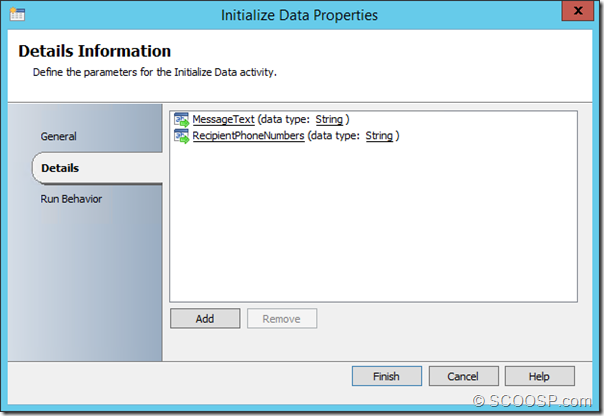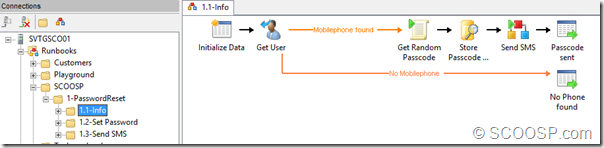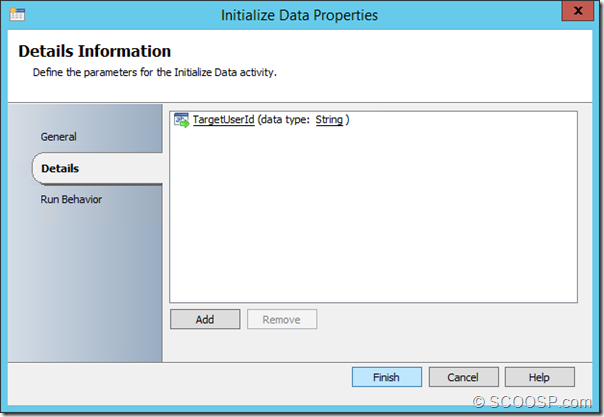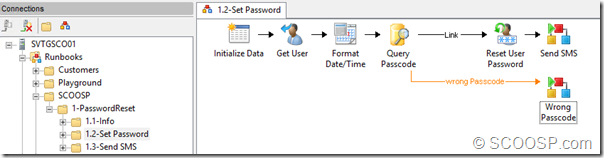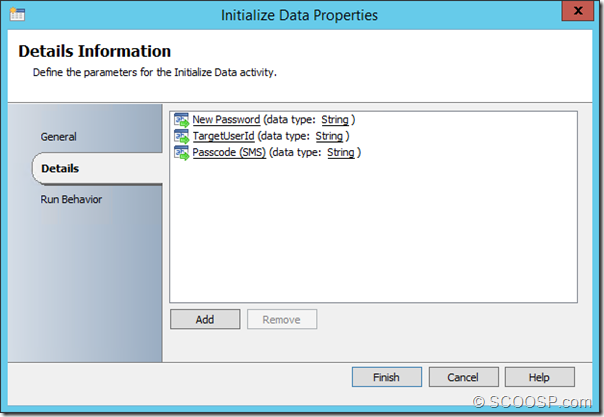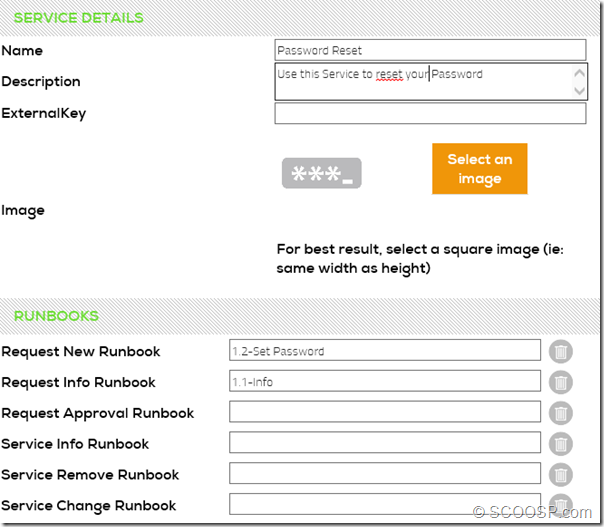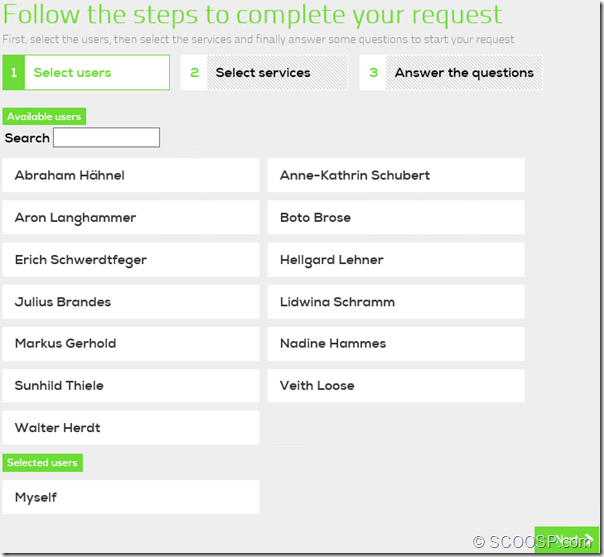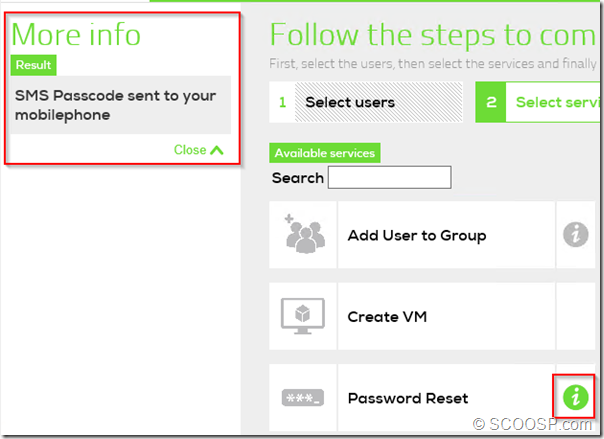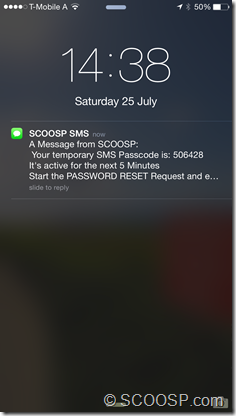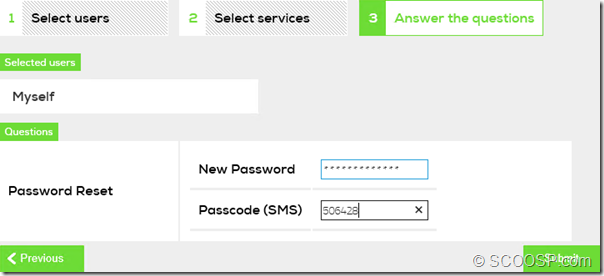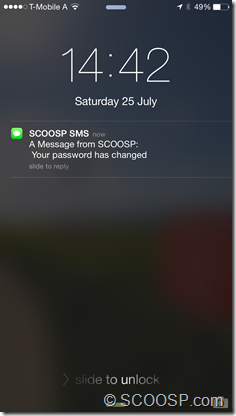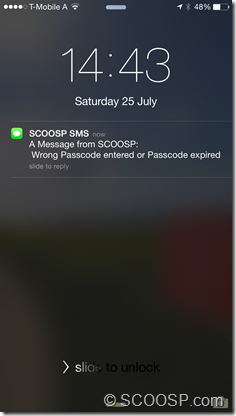Mit SCOOSP lassen sich ganz einfach, tolle Lösungen umsetzen. Lange schon geplant, habe ich jetzt eine Lösung erstellt, mit der sich der End User selbst sein Passwort zurücksetzen kann.
Da SCOOSP so aufgebaut ist, kann ein Team Mitglied den Request starten, durch die notwendige SMS Authentifizierung, entsteht hier aber keine Sicherheitslücke.
Aber hier mal die Lösung wie Sie umgesetzt wurde.
Send SMS Runbook
Das erste Runbook dient dazu die SMS zu versenden. Ich nutze dazu den Cloud Dienst Twilio welchen ich per PowerShell ansteuere.
Ihr könnt auch ein lokales SMS Gateway oder einen anderen Dienst verwenden, das spielt hier keine Rolle.
Das RB ist so aufgebaut, das Text und Empfänger per Initialize Data übergeben werden.
Info, Get SMS Passcode Runbook
Das zweite Runbook generiert einen zufälligen Code der per SMS an den Endbenutzer versendet wird.
Das PowerShell Activity generiert hier eine 6stelligen Code. Diese wird mit dem Usernamen und einem Zeitstempel in eine SQL Tabelle zwischengespeichert.
Danach wird der Code an das Handy des Endbenutzers versendet, sollte im AD keine Handynummer konfiguriert sein, wird das auch dementsprechend behandelt.
Set Password Runbook
Das letzte Runbook setzt nun das neue Passwort, sofern der Code richtig eingegeben wurden. Zuvor wird noch die aktuelle Zeit um 5 Minuten verringert und danach in der SQL Tabelle nach Username, Zeitstempel und Passcode gesucht.
Sofern hier ein Ergebnis geliefert wird, wird das Passwort des User geändert.
Sollte hier eine Fehler auftreten, wird das Password natürlich nicht gesetzt und der User dementsprechend informiert.
Konfiguration des SCOOSP Services
SCOOSP öffnen und einen neuen Service mit folgenden Details erstellen.
Nun setzen wir uns ein neues Passwort
Jetzt melden wir uns mit einem Endbenutzer an SCOOSP an und wechseln zum Menü “Start a Request”.
Hier wählen wir unseren Benutzer oder einen aus unserem Team. Hier nochmal die Info, das Passwort eines Team Mitgliedes kann nur mit dessen Handy gemacht werden.
Click “Next”
Nun wählen wir den Service “Password Reset” und klicken auf das Info Symbol. Damit starten wir das Info Runbook, welches uns den Code per SMS zusendet.
SCOOSP bestätigt nun diesen Vorgang
Die SMS sieht in etwa so aus.
Jetzt den Service starten und Passcode und Passwort eingeben.
Nach dem klick auf “Submit” dauert es ein paar Sekunden.
Sofern ihr alles richtig gemacht habt, solltet ihr folgende SMS erhalten.
Sollte etwas schief gegangen sein, bekomm ihr diese SMS
Besorgt euch SCOOSP und erstellt eure eigenen Lösungen.
Diese Runbooks gibt es für SCOOSP Kunden kostenlos.
Michael Seidl aka Techguy